使用辦公室印表機列印東西通常是一項常規任務,但前提是一切正常。如果出現任何問題,頁面將無法列印,您將看到此錯誤訊息「操作無法完成(錯誤0x000006ba)。請重新啟動伺服器上的假脫機程式或重新啟動伺服器電腦。」 此問題的最佳解決方案直接在錯誤訊息中說明。
1.您應該重新啟動一次系統,然後重試列印操作。
2. 如果您使用的是 Office 印表機,請確保沒有其他列印過程正在發生。這可能會拖延您的工作並向您顯示錯誤訊息。
您必須重新啟動 Printer Spooler 服務。
1.您必須開啟服務實用程式。
2. 因此,在搜尋框中輸入「服務」。
3. 然後,點選「服務」開啟服務公用程式頁面。
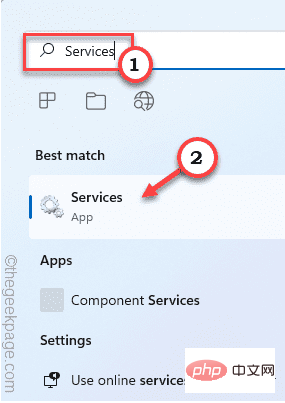
4. 服務頁面開啟後,向下搜尋「 Print Spooler 」服務。
5.找到服務後,右鍵點選服務並點選「屬性」。
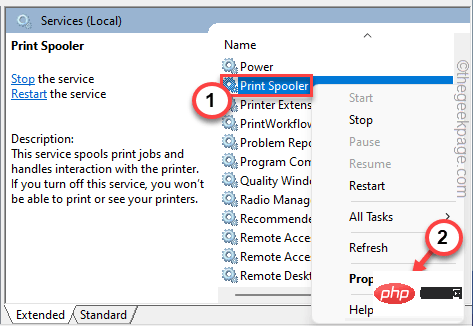
5. 出現屬性時,請轉到「啟動類型:」並從下拉清單中將其設定為「自動」。
6. 接下來,檢視「啟動狀態」的讀取。檢查是“正在運行”還是“已停止”。
7. 如果服務正在運行,請點擊「停止」。然後,等待幾秒鐘,然後點擊「開始」以啟動服務。
如果服務已經停止,點選「開始」啟動服務。
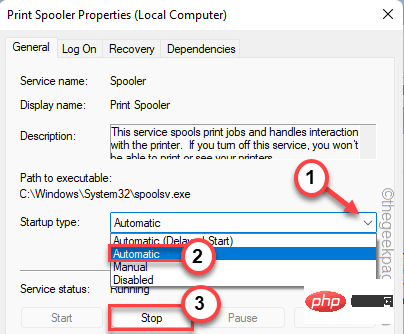
8. 停止服務後,點選「開始」。
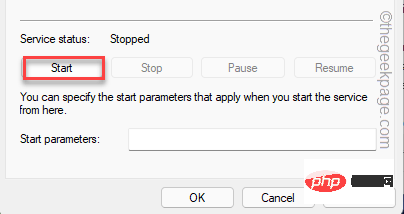
9. 現在,轉到「恢復」標籤。
10.在這裡,將“第一次失敗: ”,“第二次失敗: ”和“後續失敗: ”設定為“重新啟動服務”。
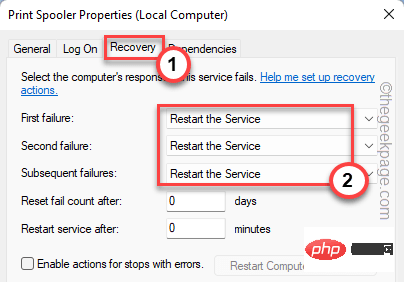
11. 最後,按一下「套用」和「確定」儲存變更。
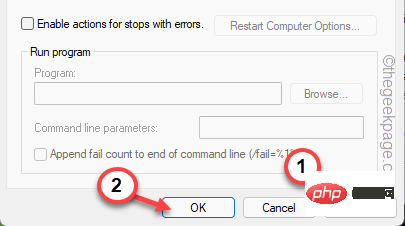
重新啟動印表機後台處理程序服務後,返回列印頁面並重新嘗試列印文件。
您應該隔離印表機驅動程序,然後重試列印操作。
1.同時按下Windows鍵 R鍵。
2. 然後,輸入/複製貼上,然後按一下「確定」。
打印管理.msc
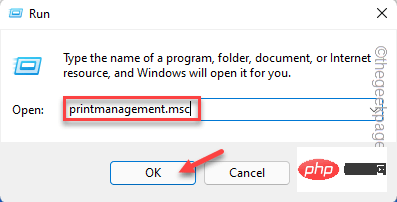
3. 在開啟的列印管理頁面上,您可以在左側窗格中找到所有印表機工具。
4. 現在,在左側,選擇「所有驅動程式」。然後,右鍵點擊它並點擊“刷新”。
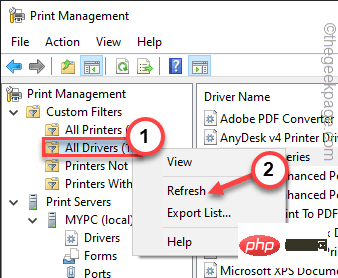
5. 您可以在右側窗格中找到所有印表機驅動程式。
6. 找到驅動程式後,右鍵點擊印表機驅動程序,然後點擊「設定驅動程式隔離> 」。
7. 然後,從下拉清單中選擇「隔離」。
這會將列印驅動程式移到單獨的進程中。
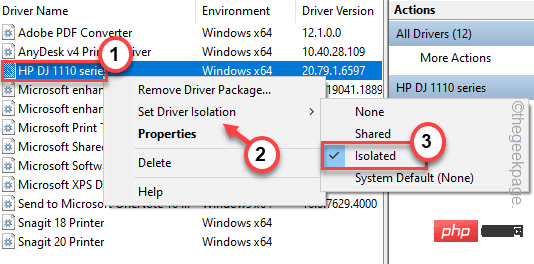
現在,再次列印文件。檢查這是否有效。
您可以清理印表機假脫機文件,但在此之前您必須停止假脫機服務。
2. 為此,請從鍵盤上按下Windows 鍵並鍵入「 cmd 」。
3.现在,只需右键点击“命令提示符”并点击“以管理员身份运行”。
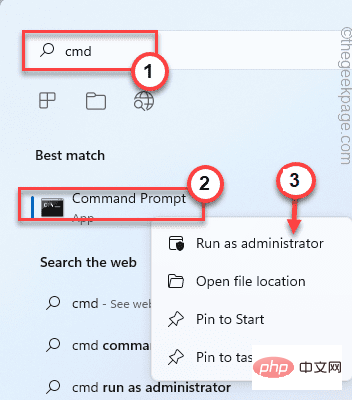
4. 只需一个命令,您就可以停止后台处理程序服务。 粘贴 它并点击 Enter 按钮。
不要停止后台处理程序
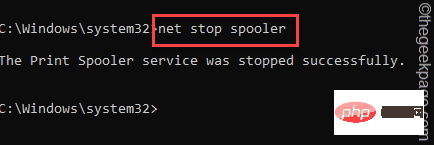
最小化命令提示符终端页面。稍后您将需要它。
5.现在,同时按下Win键+E键。
6. 导航至此部分 –
C:\Windows\system32\spool\PRINTERS
7. 您可能会在屏幕上看到与权限相关的提示。单击“继续”按钮。
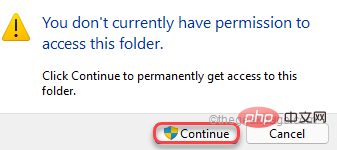
8. 进入文件夹后,一次选择所有文件和文件夹。
9. 然后,单击文件资源管理器上的“删除”图标。
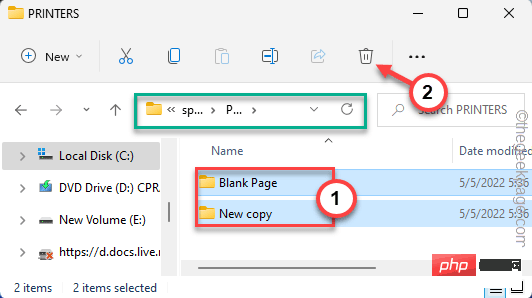
之后,关闭文件资源管理器页面。
9. 再次返回终端。
10. 然后,写下这些词并按Enter 键。
净启动假脱机程序

这将恢复停止的后台处理程序服务。
一旦您看到“ Print Spooler 服务已成功启动。”消息已出现在终端上,您可以关闭它。
打印机疑难解答正是您需要的工具。
1. 您可以在设置页面找到打印机疑难解答。
2. 只需按下Win 键+I。
3. 设置页面打开后,单击左侧窗格中的“系统”。
4. 在右侧,点击“疑难解答”设置。
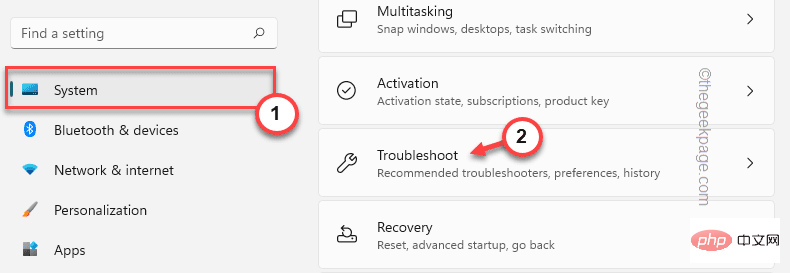
5.然后,点击“其他疑难解答”。
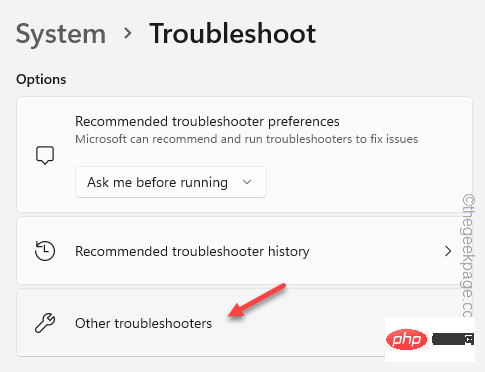
6. 这将打开一个广泛的疑难解答列表。看看你是否能找到“打印机”疑难解答。
7. 只需选择疑难解答并点击“运行”即可运行它。
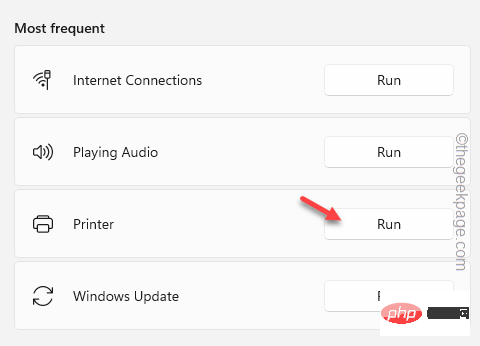
8.当打印机故障排除程序启动时,只需勾选 “自动应用修复”选项。
9. 然后,点击“下一步”。
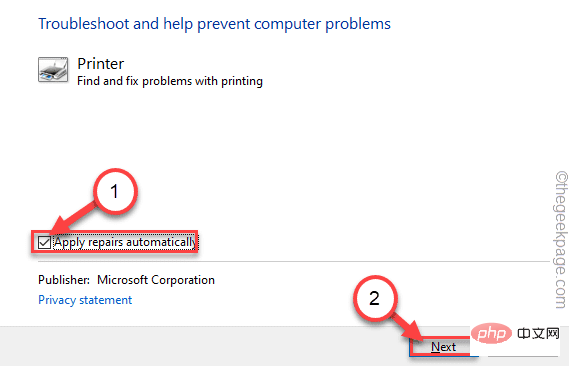
10. 下页列出了一些打印机。选择有问题的打印机。
11.然后您可以通过点击“下一步”继续。
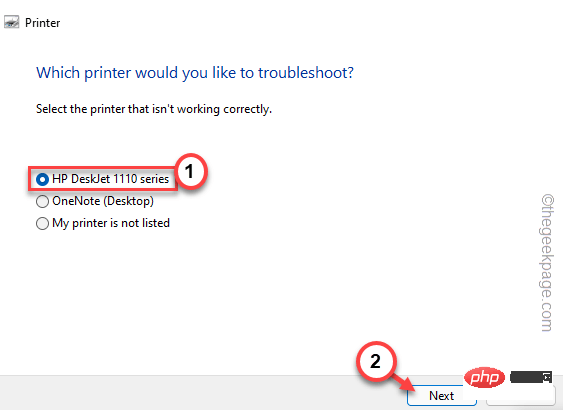
12. 一旦 Windows 检测到问题并开出一些处方。
13. 因此,点击“应用此修复”以应用解决方案。
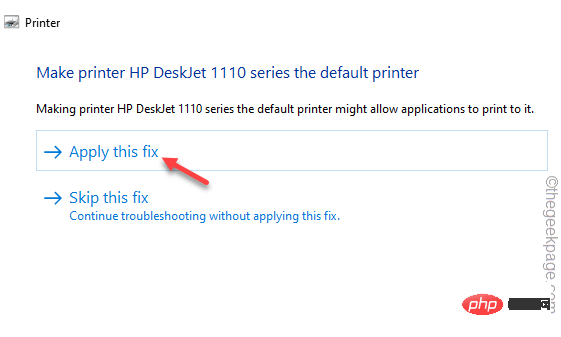
您的打印机问题应该得到解决。因此,请尝试使用计算机打印测试页。
如果所有解决方案都失败,请尝试卸载并重新安装打印机驱动器
1.同时按下Win键+I键。
2.然后,点击“设备管理器”进入。
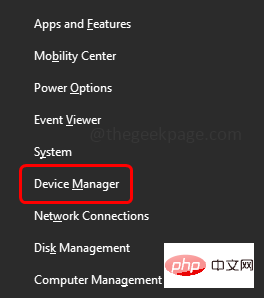
3. 打开设备管理器后,点击“打印队列”部分。
3. 尝试查找有问题的打印机。然后,右键单击该设备并单击“卸载设备”。
[在这种情况下,我们的故障打印机是“ HP DJ 1110 系列”。]
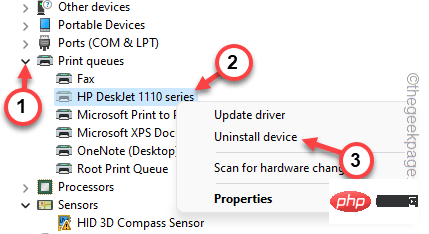
4. 只要點選「卸載」即可卸載驅動程式。
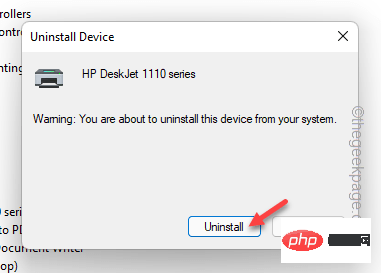
卸載印表機後,您可以關閉裝置管理員視窗。
方法-1
關閉每個視窗並重新啟動電腦。當系統重新啟動時,Windows 會偵測到已解除安裝的印表機驅動程式並自動重新安裝它。
方法- 2
萬一重新啟動系統沒有成功。掃描您的系統以進行硬體變更可能會解決問題-
1. 同時按下 Windows 鍵X 開啟裝置管理員,然後按一下「裝置管理員」。
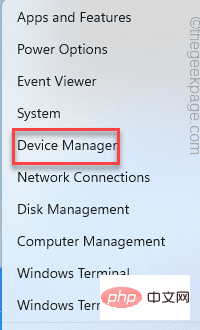
2. 開啟裝置管理員頁面後,點選功能表列中的「動作」。
3. 然後點選「掃描硬體變更」選項。
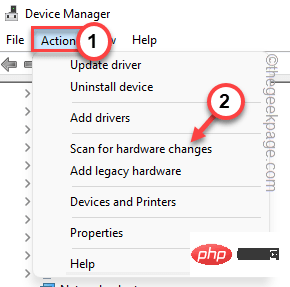
這樣,印表機應該會自動重新安裝。
完成此操作後,請檢查這是否適用於您的印表機。測試這是否有效。
以上是如何解決「操作無法完成,錯誤代碼0x000006ba,重新啟動列印後台處理程序」的問題?的詳細內容。更多資訊請關注PHP中文網其他相關文章!




